Escribe Las Oraciones De Nuevo (Again) Marcando Los Acentos en Las Palabras Que Los Necesitan.
Acerca de las preguntas de rellenar el espacio en blanco
Una pregunta para rellenar el espacio en blanco es una frase, una oración o un párrafo con un espacio en blanco en el cual el estudiante debe escribir la palabra o las palabras que faltan. También puede crear una pregunta con varios espacios en blanco.
Ejemplo:
"[Patriarcado] significa 'autoridad del padre'".
Las preguntas de rellenar el espacio en blanco se califican automáticamente. Las respuestas se puntúan en función de si las respuestas del alumno se corresponden con las respuestas correctas que usted proporcione. Puede elegir el método de evaluación de las respuestas:
- Correspondencia exacta
- Contiene una parte de la respuesta correcta
- Se corresponde con un patrón especificado por usted
Usted elige si las respuestas distinguen entre mayúsculas y minúsculas.
Actualmente, no se otorga crédito parcial en este tipo de pregunta.Además, todas las respuestas deben ser precisas (coincidencia exacta), o todas deben elegirse para que coincidan con un patrón y deben definirse en consecuencia.
Crear una pregunta de rellenar espacios en blanco
Al crear una nueva prueba, seleccione el signo más para abrir el menú. En un examen existente, seleccione el signo más donde desee agregar una pregunta. Seleccione Agregar pregunta de rellenar el espacio en blanco.
Seguirá el mismo proceso cuando cree preguntas en las pruebas y las tareas.
Escriba la pregunta y agregue corchetes alrededor de la respuesta. Puede usar las opciones del editor para aplicar formato al texto y agregar fórmulas, archivos, imágenes y enlaces.
Si hay varias posibilidades de respuesta correcta, sepárelas con punto y coma.
Ejemplo: "Uno de los colores primarios es [rojo;azul;amarillo]".
También puede usar una expresión regular. Solo se reconocerá una expresión por cada espacio en blanco. Tenga en cuenta que tiene que agregar corchetes alrededor de la expresión regular and alrededor de la respuesta.
Ejemplo: "[[a-zA-Z]] es una letra del alfabeto".
Las preguntas tienen un valor predeterminado de 10 puntos. Seleccione la casilla Puntos para escribir un valor nuevo.
Tenga en cuenta que la función Guardar se encuentra desactivada porque tiene que establecer los ajustes en el siguiente paso. Seleccione Paso siguiente para continuar.
En el menú Tipo de respuesta, elija cómo se evaluará la respuesta en relación a la respuesta del estudiante.
- Correspondencia exacta
- Contiene correspondencia
- Correspondencia con un patrón
Seleccione la casilla de verificación Distingue entre mayúsculas y minúsculas si quiere que esto se tenga en cuenta.
Más información sobre la creación de respuestas
Seleccione Paso anterior si necesita editar su trabajo. Seleccione Guardar cuando haya terminado.
En la pregunta se muestra qué tipo de respuesta eligió usted, como Las respuestas deben ser una coincidencia exacta.
Más información sobre la edición o la eliminación de preguntas
Acerca de la creación de respuestas
Las respuestas para los espacios en blanco deben ser simples y breves. Para evitar problemas con la autocalificación, puede limitar las respuestas a una sola palabra. Las respuestas de una sola palabra evitan problemas como los espacios adicionales o el orden de las palabras, que pueden generar que una respuesta correcta se puntúe como incorrecta.
- Seleccione Contiene correspondencia en el menú Tipo de respuesta para permitir abreviaturas o respuestas parciales. Esta opción considerará como correcta una respuesta del estudiante si incluye la palabra o palabras que usted especifique. Por ejemplo, configure una respuesta única que contenga la palabra Franklin, para que Benjamin Franklin, Franklin, B Franklin, B. Franklin y Ben Franklin se consideren todas respuestas correctas. Así, no deberá enumerar todas las posibilidades aceptables para la respuesta Benjamin Franklin.
- Seleccione Correspondencia con un patrón en el menú Tipo de respuesta y cree una expresión regular que permita variaciones en la ortografía, los espacios, o las mayúsculas y minúsculas.
Correspondencia con un patrón
Cuando make up one's mind que una respuesta se corresponda con un patrón, puede poner a prueba el patrón. Para ello, se abrirá una ventana nueva. Si el patrón funciona, aparecerá una marca de verificación. También puede escribir una de las respuestas correctas que se espera para determinada pregunta y poner a prueba el patrón.
Si el patrón no se puede evaluar, recibirá un mensaje de error para que pueda hacer los cambios correspondientes.
Agregar archivos a una pregunta de rellenar el espacio en blanco
Para mantener organizado el contenido de la evaluación, puede agregar archivos dentro de las preguntas individuales. Elija una opción en el menú Insertar contenido del editor, como Insertar desde Almacenamiento en la nube.
Más información sobre el almacenamiento en la nube
Puede editar los ajustes de los archivos que haya agregado a las preguntas. Seleccione el archivo en el editor y haga clic en el ícono Editar un archivo adjunto en la fila de opciones del editor. Puede agregar un Nombre de visualización y Texto alternativo. El texto alternativo draw la imagen para las personas que usan lectores de pantalla o que visitan páginas web con las imágenes desactivadas.
También puede elegir si desea insertar el archivo como un enlace en el editor o incrustarlo directamente para que aparezca en línea junto con el resto del contenido que ha agregado.
Editar o eliminar una pregunta de rellenar el espacio en blanco
Antes de que los estudiantes abran la evaluación, abra el menú para seleccionar Editar o Eliminar. Para cambiar los puntos, seleccione el cuadro de puntuación y escriba un nuevo valor.
Seleccione Alinear con meta en el menú, para adaptar las metas a las preguntas individuales de la evaluación, así la institución puede medir el logro. Cuando la evaluación esté disponible, los estudiantes podrán ver la información de las metas que usted haya alineado con las evaluaciones y las preguntas, de forma tal que conozcan sus expectativas.
Más información sobre cómo alinear las metas con el contenido del curso
Después de recibir entregas
Puede editar el texto de la mayoría de las preguntas y respuestas, incluso después de que los estudiantes hayan realizado entregas. Por ejemplo, es posible que haya elegido la respuesta incorrecta, que haya encontrado un mistake tipográfico o que desee ajustar los puntos o las opciones de puntuación. Puede realizar united nations cambio para que todos los estudiantes vean y actualizar las calificaciones de forma automática.
Después de que los estudiantes abran el examen, no puede agregar preguntas o espacios en blanco nuevos, eliminar una pregunta o espacio en blanco ni mover el contenido.
En un examen o en la entrega de un estudiante, abra el menú de una pregunta y seleccione Editar o volver a calificar para realizar cambios. Recibirá una advertencia después de guardar los cambios si ya hay entregas de los estudiantes que se volverán a calificar.
Más información sobre la edición de preguntas
Preguntas de rellenar el espacio en blanco con calificación
Las preguntas de rellenar el espacio en blanco se califican automáticamente. Las respuestas se puntúan en función de si las respuestas del alumno se corresponden con las respuestas correctas que usted proporcionó. En cada pregunta de completar los espacios en blanco se muestra Correcta o Incorrecta, además del tipo de respuesta que eligió, como Las respuestas deben coincidir con exactitud.
No puede cambiar la puntuación que united nations estudiante individual obtuvo por una pregunta calificada automáticamente.
trujilloanyinquity.blogspot.com
Source: https://help.blackboard.com/es-es/Learn/Instructor/Ultra/Tests_Pools_Surveys/Question_Types/Fill_in_the_Blank_Questions
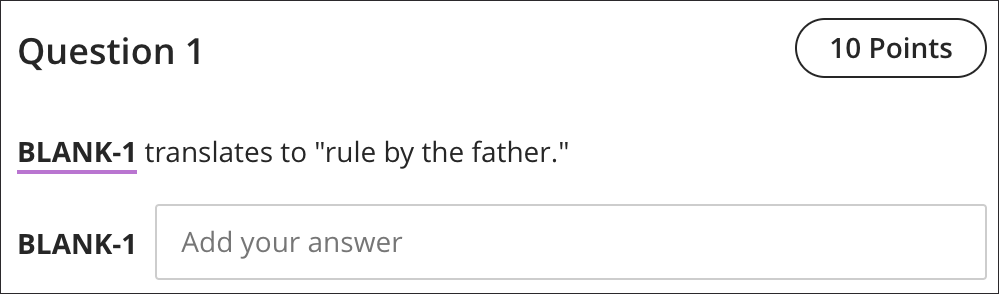
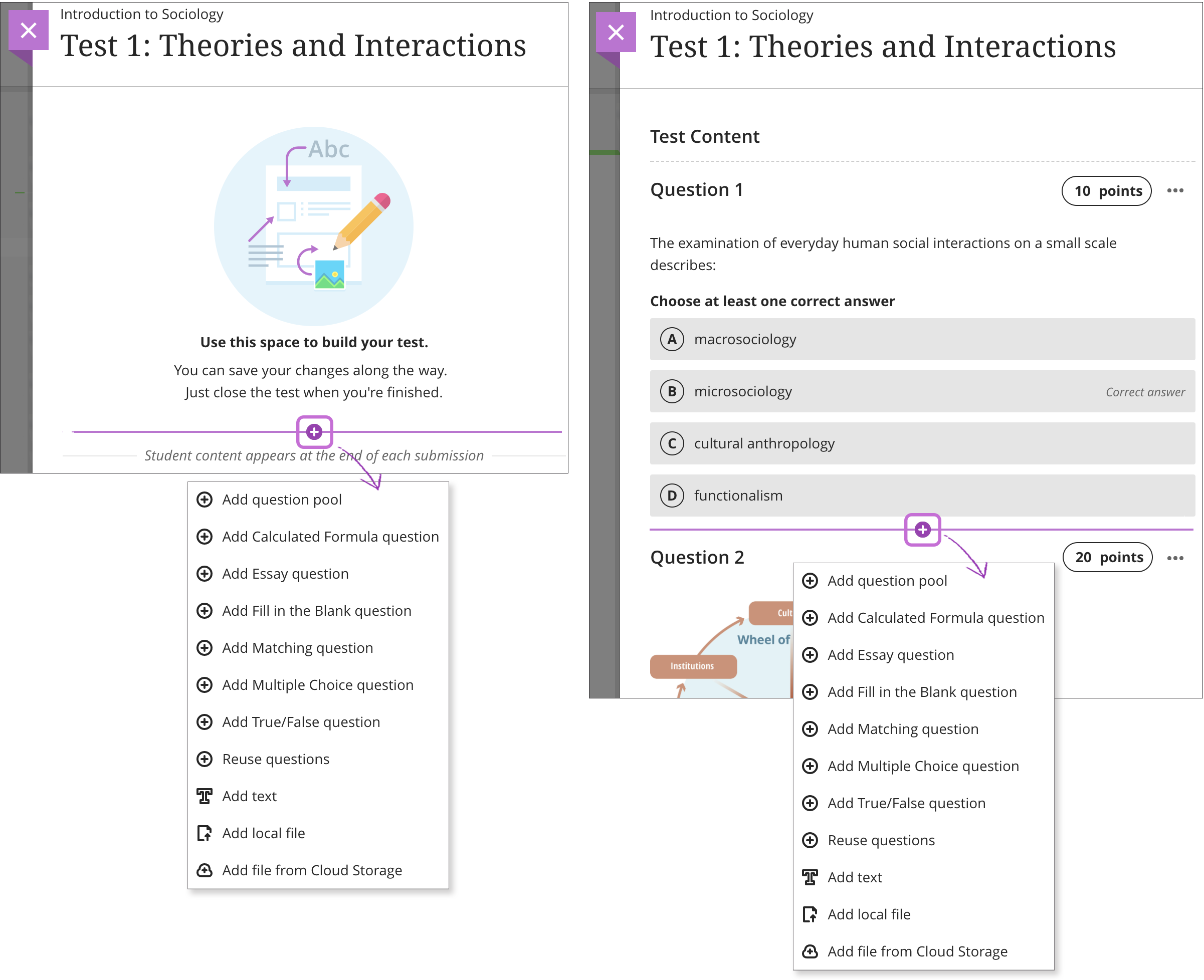

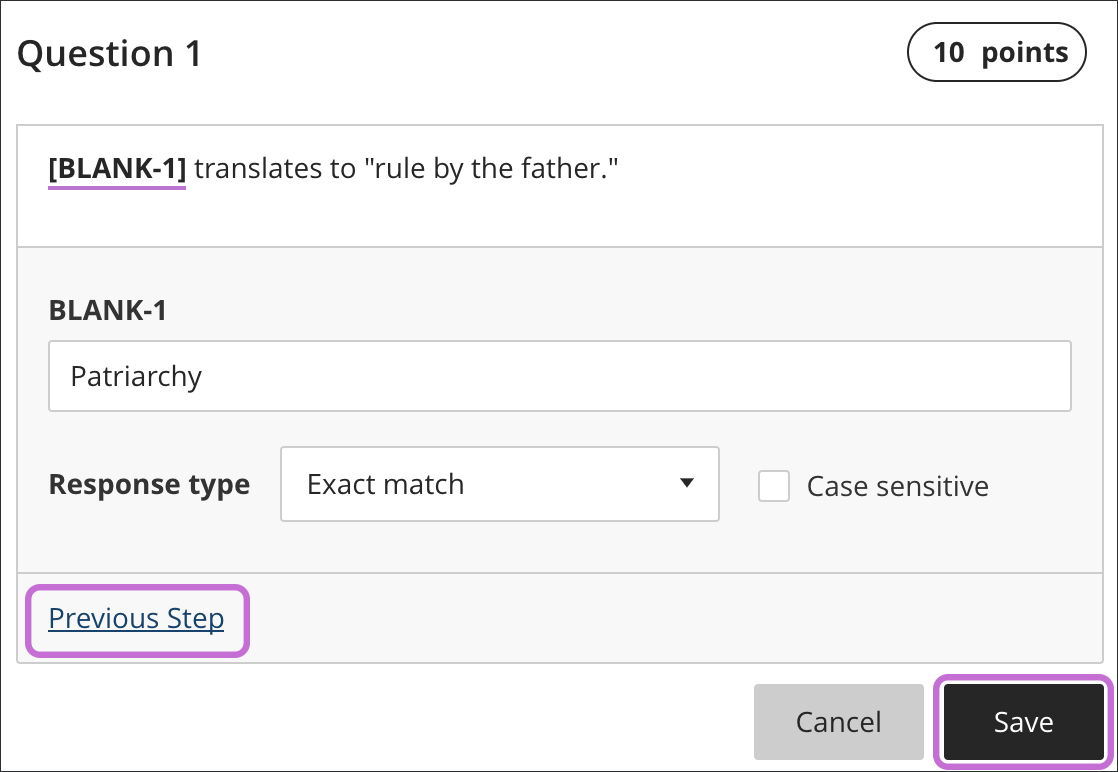
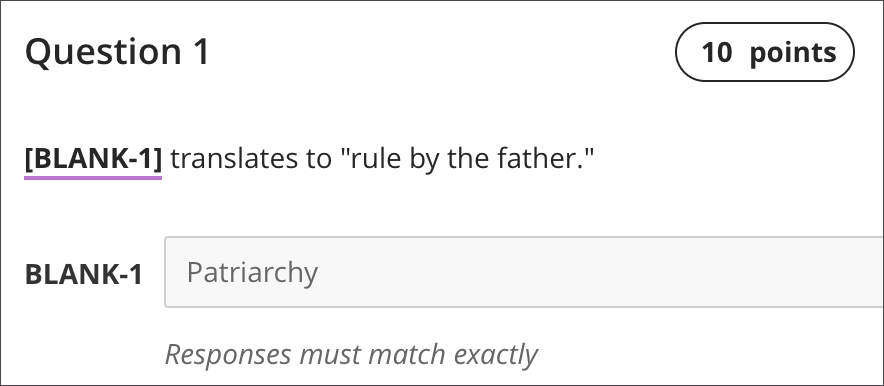
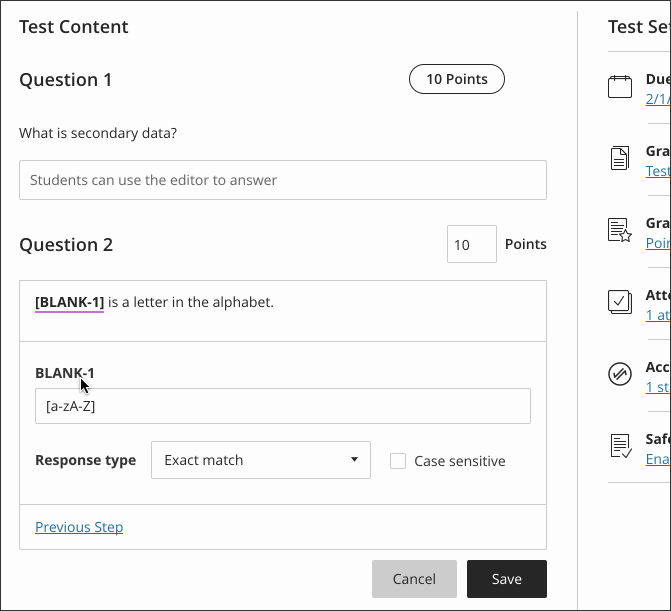
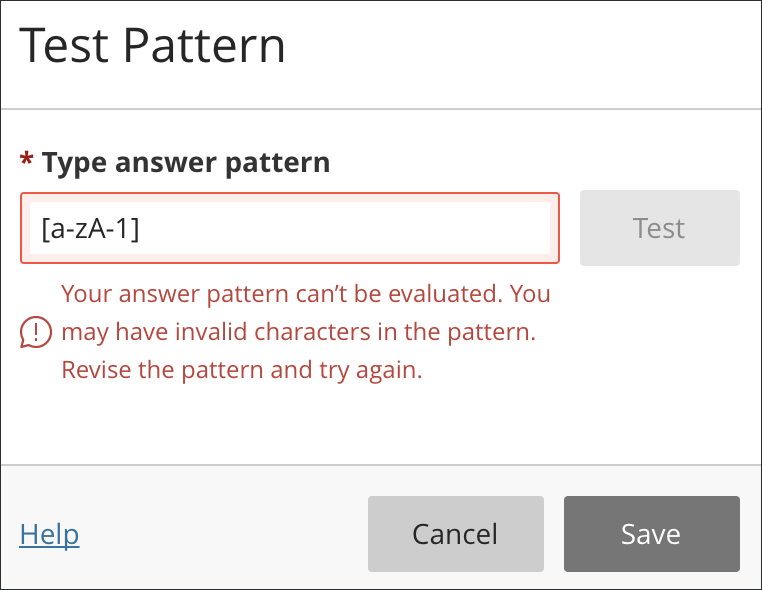
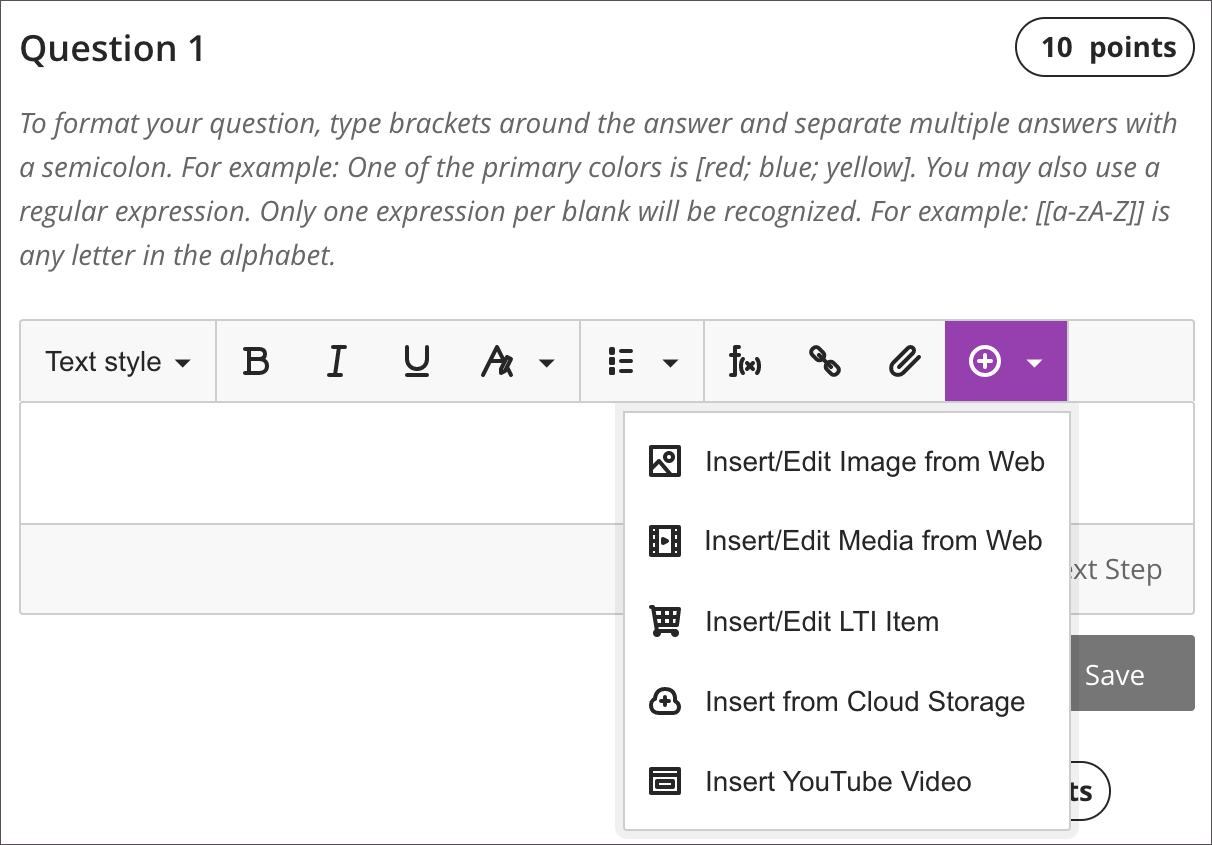
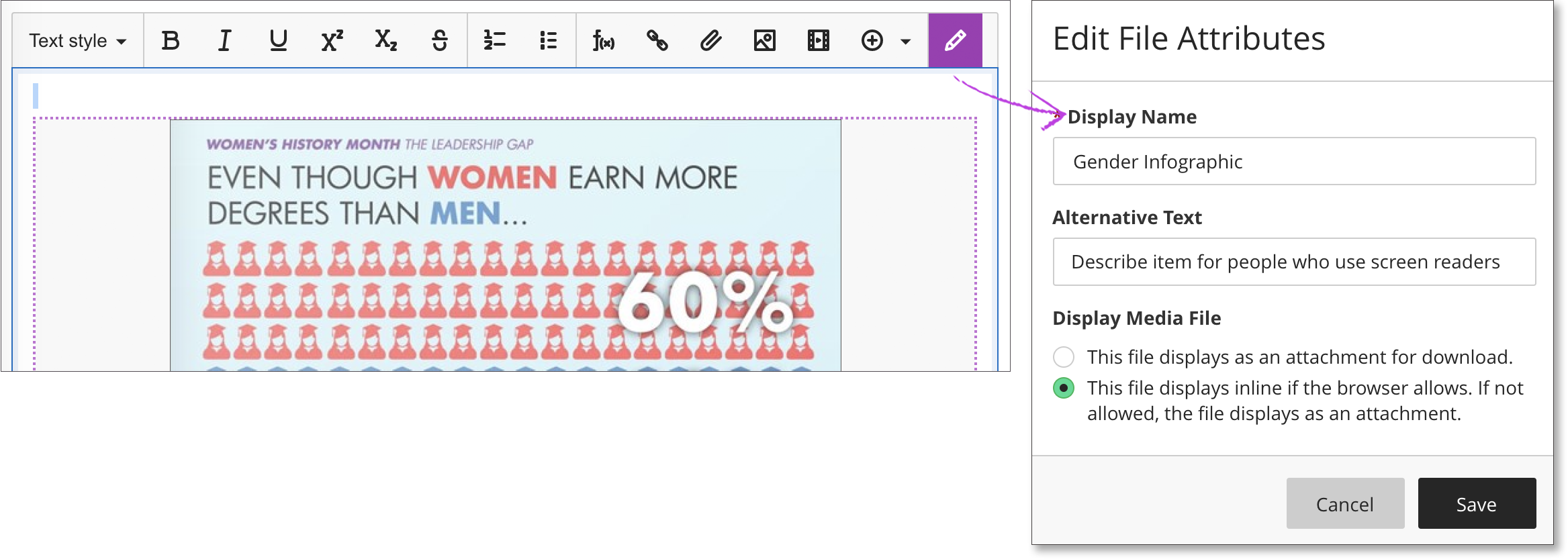

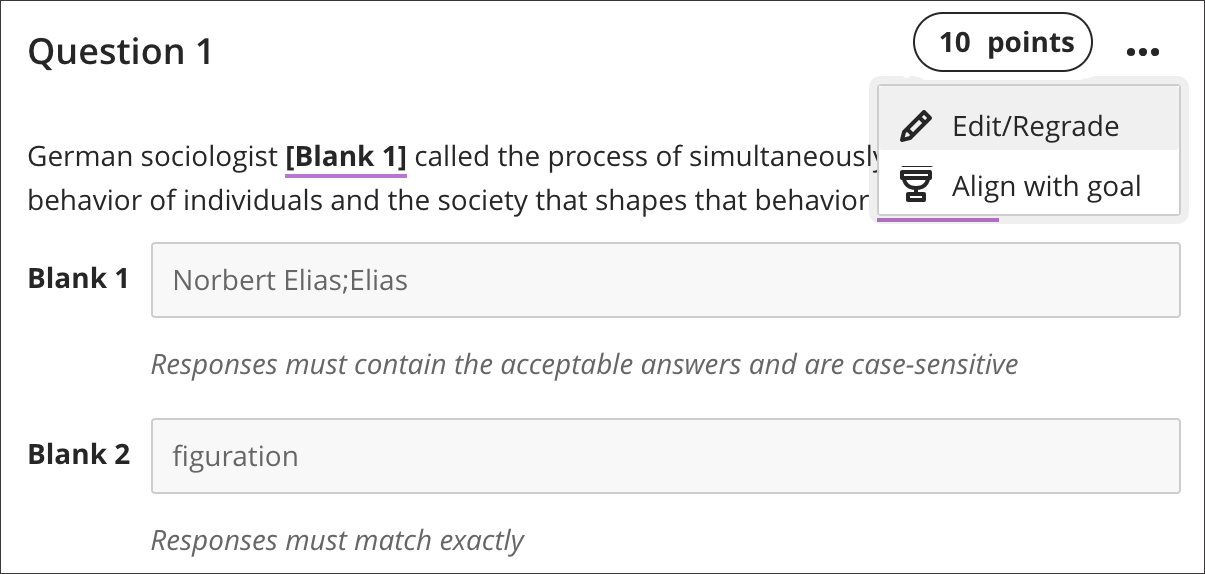
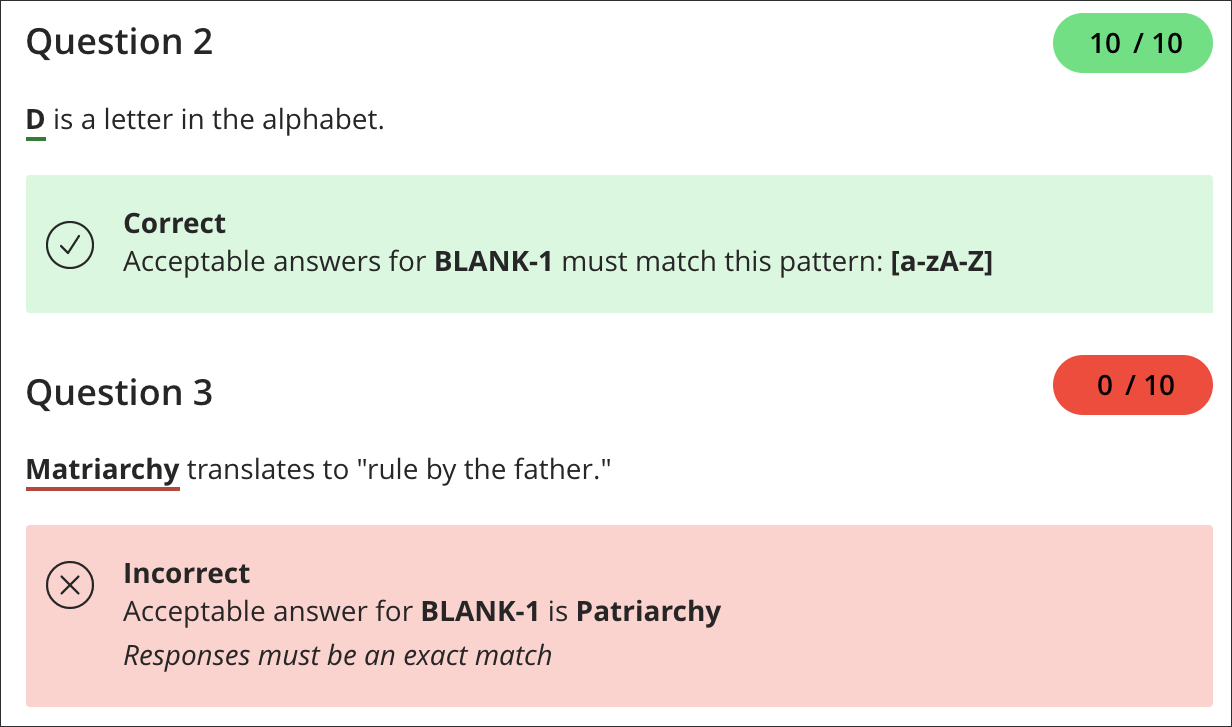
0 Response to "Escribe Las Oraciones De Nuevo (Again) Marcando Los Acentos en Las Palabras Que Los Necesitan."
Post a Comment